Khoảng cách các dòng trong word có thể hiểu đơn giản là khoảng cách giữa 2 dòng văn bản. Thông thường, khoảng cách giữa các dòng dễ đọc nhất là 1.15. Tuy nhiên, tùy theo định dạng văn bản mà khoảng cách này có thể thay đổi theo ý muốn người dùng. Nếu bạn chưa biết cách làm thế nào để giãn dòng trong word thì đừng bỏ lỡ bài viết hướng dẫn chi tiết dưới đây của chúng tôi.
Chọn biểu tượng Paragraph
Nếu muốn thiết lập giãn dòng cho đoạn văn bản có sẵn, đầu tiên bạn hãy bôi đen đoạn văn bản đó, sau đó chọn tab home > chọn Paragraph > chọn thống số giãn dòng bạn muốn.
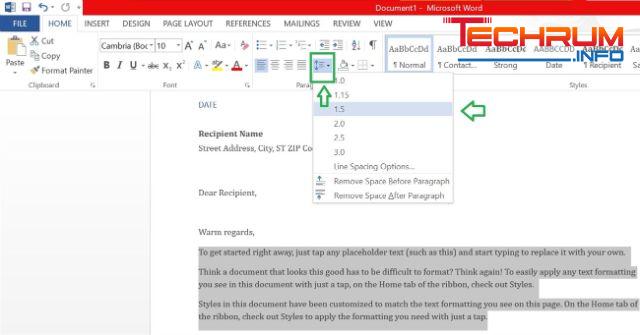
Xem thêm: Hướng dẫn cách chèn ảnh vào Word cho người mới học
Nếu muốn chọn số khác thì chọn Line Spacing Options
Một hộp thoại mới hiện lên, bạn làm như sau:
- Tại mục Line Spacing, gõ số muốn giãn dòng bạn muốn
- Tại mục spacing, điền số giãn dòng bạn muốn là được
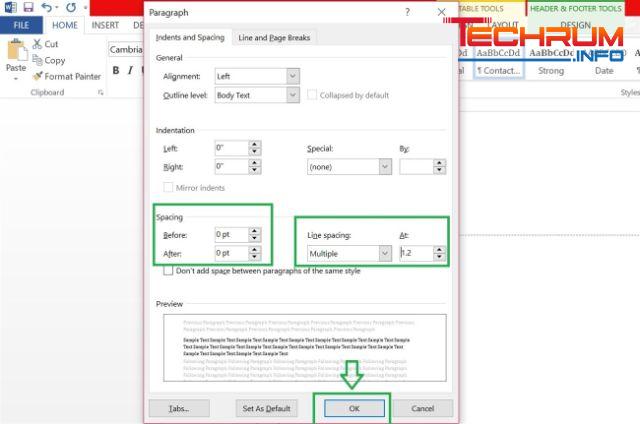
Sau đó ấn OK để hoàn thành.
Xem thêm: Hướng dẫn cách đánh số trang trong excel cực dễ dàng
Chọn Spacing trên mục Page Layout
Bạn cũng có thể chỉnh spacing thông qua việc click vào page layout > nhấp chuột vào mũi tên lên xuống hoặc chỉnh khoảng cách trước/sau của văn bản.
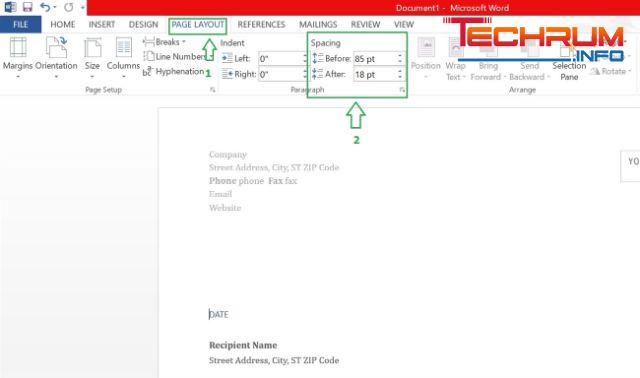
Tham khảo thêm: Cách tách tên trong excel – Hướng dẫn học excel cơ bản
Một số lưu ý khi giãn dòng trong Word
Khi thực hiện giãn dòng trên word bạn cần lưu ý một số điều sau:
- Cần bôi đen đoạn văn bản cần chỉnh sửa trước khi thực hiện giãn dòng
- Hầu hết các phiên bản word hiện nay đều mặc định khoảng cách dòng là 1.1. Vì thế các dòng này sẽ dính sát vào nhau nên bạn phải giãn dòng cho văn bản.
- Khoảng cách giãn dòng chuẩn nhất là 1.3 – 1.5 tùy theo quy định.
Trên đây là hướng dẫn cách giãn dòng trong word đơn giản và chi tiết nhất. Hy vọng thông tin trong bài sẽ hữu ích với bạn.












